I 7 migliori registratori GIF per acquisire GIF animate su Windows / Mac
Al giorno d'oggi, GIF sta diventando sempre più popolare sui social network. Il formato GIF stesso non è necessariamente il migliore per fornire immagini di alta qualità. Ma dovresti sapere che molte emoji che usi ogni giorno sono GIF animate.
Il file GIF offre un modo semplice per dire cosa intendi, esprimere la tua emozione, integrare l'animazione, evidenziare un punto, illustrare qualcosa e altro ancora. Infatti, durante la comunicazione quotidiana con i tuoi familiari, amici, colleghi e altri, utilizzerai spesso varie GIF. Hai anche la necessità di creare le tue GIF animate? Lo sai come registrare lo schermo in GIF?
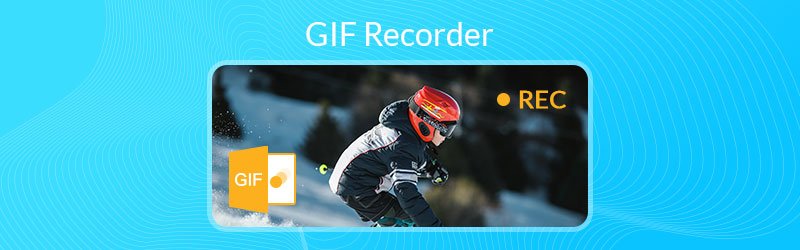
Prima di scrivere, come testiamo il software per i post:
Dichiarazione di non responsabilità: tutto il contenuto del nostro sito Web è scritto da persone del nostro team editoriale. Prima di scrivere, facciamo ricerche approfondite sull’argomento. Quindi, ci vogliono 1-2 giorni per selezionare e testare gli strumenti. Testiamo il software in base ai requisiti del dispositivo e del sistema, alle funzioni, all'esperienza d'uso, ecc. Per rendere il nostro test più completo, visitiamo anche siti Web di recensioni, come G2, Trustpilot, ecc., per raccogliere le esperienze degli utenti reali come riferimento.
Registratore GIF ti consente di catturare lo schermo del computer e di salvarlo come file GIF animato con facilità. La cosa buona è che ci sono molti registratori / creatori di GIF forniti su Internet che possono aiutarti a catturare lo schermo in GIF. Considerando le tue necessità, questo post condivide 7 fantastici registratori di schermate GIF tra cui scegliere.
N ° 1 miglior registratore GIF per Windows e Mac - Screen Recorder
Se sei curioso di sapere come registrare lo schermo come GIF, sei nel posto giusto. Da questa parte, ci piace presentarti con 10 registratori GIF per registrare lo schermo del tuo computer e poi trasformarlo in un file GIF animato.
Screen Recorder è senza dubbio il miglior software di registrazione GIF per Windows 10/8/7 / XP / Vista PC e Mac. È più di un semplice registratore o creatore di GIF animate. Ha la capacità di catturare qualsiasi attività sul tuo computer con alta qualità. Questo registratore GIF ti consente di registrare immagini dal monitor del computer, una finestra attiva e una webcam. Inoltre, è in grado di catturare il suono dall'audio del sistema e dal microfono / altoparlante.

- Registra facilmente lo schermo del tuo computer con alta qualità e trasformalo in file GIF.
- Cattura tutto ciò che viene visualizzato sullo schermo con una qualità dell'immagine / audio esattamente originale.
- Registra contenuti GIF con schermo intero o area personalizzata e disegno in tempo reale.
- Cattura monitor Windows / Mac, webcam, registra audio e scatta screenshot.
- Registra video online, giochi 2D / 3D, chat / riunioni video, musica e altro ancora.
- Potenti funzionalità di modifica ed esportazione dei contenuti acquisiti in GIF o in qualsiasi altro formato.

Come utilizzare questo registratore GIF per creare le tue GIF
Passo 1. Innanzitutto, devi scaricare e installare gratuitamente questo potente registratore GIF sul tuo computer. Come puoi vedere dall'alto, è compatibile sia con Windows 10/8/7 / XP / Vista PC che con Mac. Assicurati di scaricare la versione corretta.
Passo 2. Scegli il Videoregistratore quando si accede all'interfaccia principale. Quindi puoi personalizzare varie impostazioni di registrazione. In realtà, per acquisire un file GIF, puoi disattivare sia il suono di sistema che il microfono.

Passaggio 3. Clicca il impostazioni e quindi selezionare Preferenze dall'elenco a discesa. Apparirà una nuova finestra Preferenze. Scegliere Produzione a sinistra e quindi impostare il formato di output come GIF.
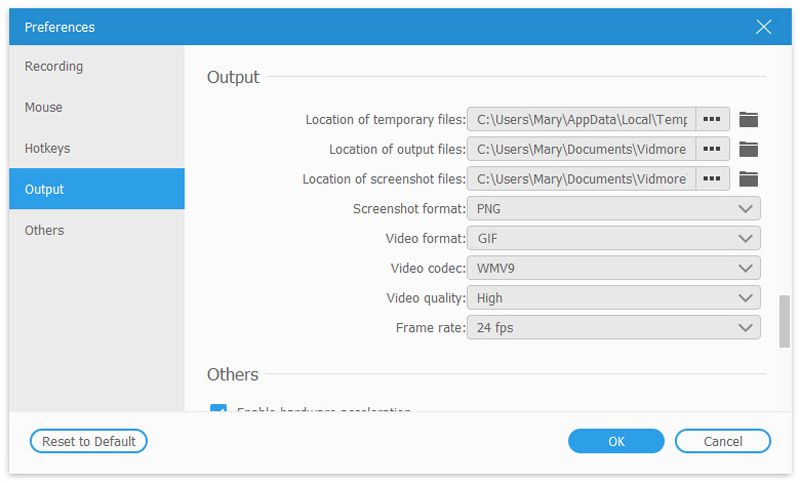
Passaggio 4. Ora puoi fare clic su REC pulsante per avviare la registrazione dello schermo in GIF. Durante o dopo la registrazione, puoi disegnare rettangoli, aggiungere frecce, linee o altri elementi in base alle tue necessità. Dopo la registrazione GIF, puoi visualizzare in anteprima il risultato e quindi decidere se mantenerlo o meno. Se sei soddisfatto, puoi fare clic su Salva pulsante per salvare la registrazione come file GIF animato.
Questo registratore GIF ha la capacità di registrare qualsiasi attività avvenuta sul tuo computer e salvarla in un popolare formato video o audio come MP4, MOV, AVI, MKV, FLV, MP3 e altro. Ancora più importante, con l'adozione della più recente tecnologia di accelerazione, garantisce la possibilità di registrare GIF senza problemi con alta qualità.
NO.2 Registratore GIF gratuito per Mac - QuickTime Player
QuickTime Player è il lettore multimediale e il registratore dello schermo predefiniti su Mac. Se stai utilizzando un Mac, puoi fare affidamento su QuickTime Player per effettuare la registrazione e salvarla come GIF. Questo registratore GIF gratuito può fornirti una registrazione dello schermo gratuita, stabile e di alta qualità. Basta eseguire QuickTime Player e scegliere la funzione Nuova registrazione di filmati, puoi iniziare a creare la tua GIF con il contenuto catturato.
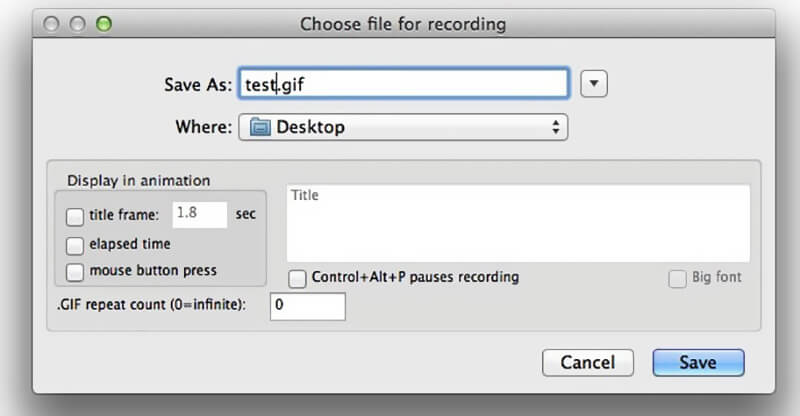
QuickTime Player offre alcune funzionalità di modifica di base per modificare e personalizzare la registrazione. Quindi è abbastanza comodo creare un file GIF che ti piace davvero. Ti consente di acquisire una registrazione 4K UHD. Quando esegui l'output del file catturato, assicurati di salvarlo come file GIF animato.
NO.3 Registratore GIF open source gratuito per Windows - ScreenToGIF
ScreenToGIF è un software di registrazione GIF open source che ti consente di catturare lo schermo dallo schermo del computer, webcam e Sketchboard. Offre un modo semplice per creare un file GIF animato con contenuto acquisito. Questo creatore di GIF ti consente anche di aggiungere testo, sottotitoli, cornice del titolo e altro alla tua registrazione.
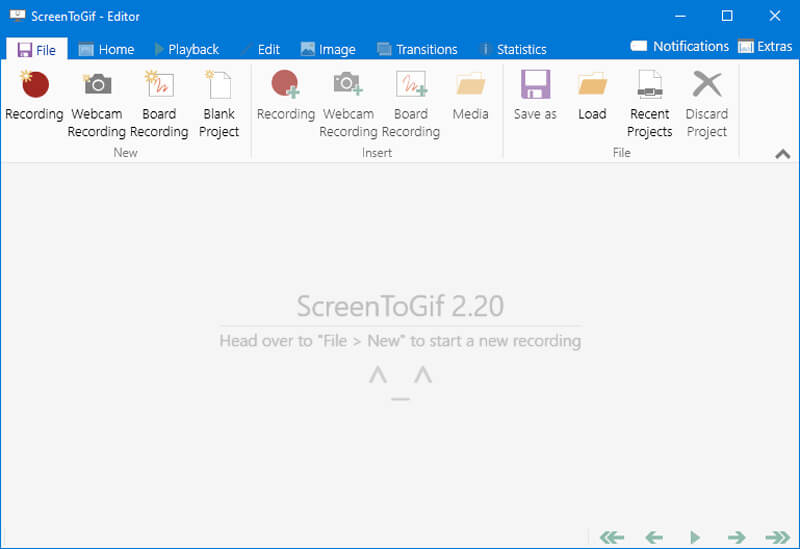
ScreenToGIF è un'applicazione gratuita, eseguibile singola e di dimensioni molto ridotte. Puoi facilmente installarlo ed eseguirlo per la registrazione GIF. Questo registratore GIF offre alcune funzionalità di modifica di base per modificare la registrazione. Successivamente, puoi scegliere di salvarlo come file GIF o come progetto da modificare in seguito. ScreenToGIF è compatibile solo con il sistema Windows. Se si verifica un problema di arresto anomalo del registratore GIF, è necessario installare un framework di rete per risolverlo.
Registratore dello schermo GIF NO.4 per Windows / Mac - Recordit
Registralo è il software di screencasting basato su cloud che ti consente di registrare lo schermo e trasformarlo in file GIF. Questa acquisizione GIF è compatibile sia con Windows che con Mac. Fornisce un modo semplice per registrare l'intero schermo del computer o la regione selezionata. Dopo la registrazione, puoi visualizzare la registrazione sul tuo browser. Può funzionare come un registratore GIF gratuito per acquisire un contenuto di 5 minuti. In effetti, dovrebbe essere sufficiente per creare un file GIF animato.
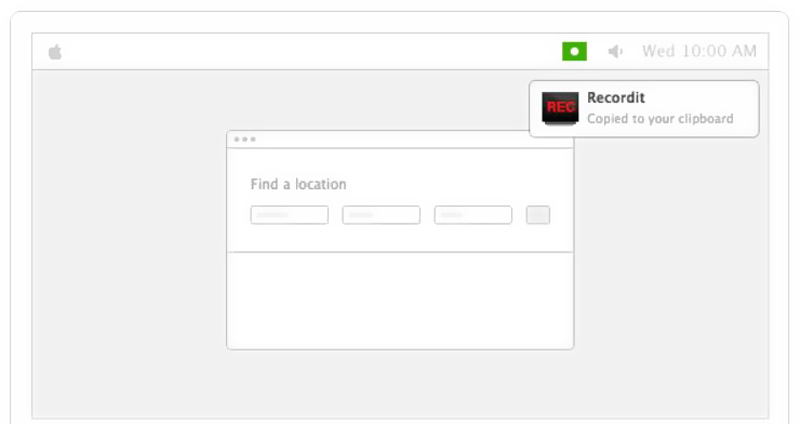
NO.5 Acquisizione GIF per Windows / Mac / iOS / Android - Gyazo
Gyazo è un popolare software di registrazione dello schermo che può aiutarti a registrare lo schermo in GIF. Fornisce versioni per Windows e Mac per creare i tuoi file GIF. Inoltre, offre versioni iOS e Android per assicurarti di poter facilmente catturare lo schermo e creare GIF direttamente sul tuo telefono cellulare. Puoi facilmente trascinare e regolare l'area di registrazione. Puoi provare lo strumento di acquisizione GIF gratuito per provare a catturare un file GIF.
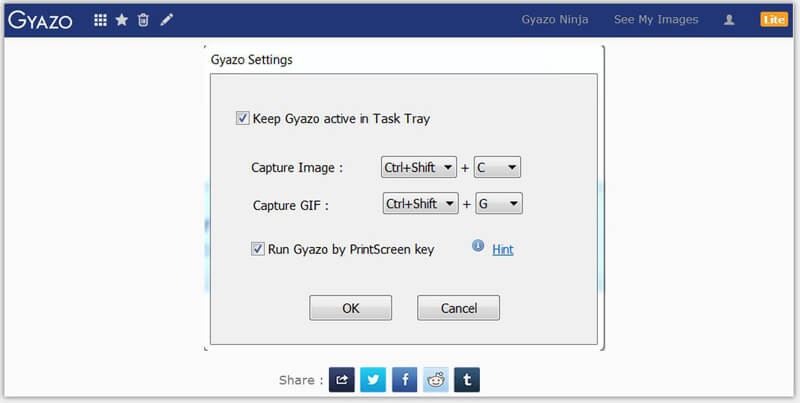
Gyazo non è un registratore GIF totalmente gratuito. Se desideri alcune funzionalità di modifica o rimuovere alcuni limiti, devi eseguire l'aggiornamento alla sua versione Pro per ottenere più funzionalità. Ti consente di aggiungere note, frecce, testi e altri elementi ai tuoi file GIF di output. Dopo la registrazione, ti viene fornito un modo semplice per condividere la GIF o lo screenshot creato con le app social.
NO.6 Registratore GIF semplice per Windows - VClip
VClip è molto facile da usare videoregistratore per Windows che può aiutarti a registrare lo schermo del tuo computer come file GIF animato. Offre due modalità di registrazione, intero schermo o area selezionata per acquisire lo schermo in GIF. Questo registratore GIF è progettato con la sola funzione di registrazione. E ti vengono offerte solo due opzioni, controllo della frequenza dei fotogrammi e formato di output da impostare.
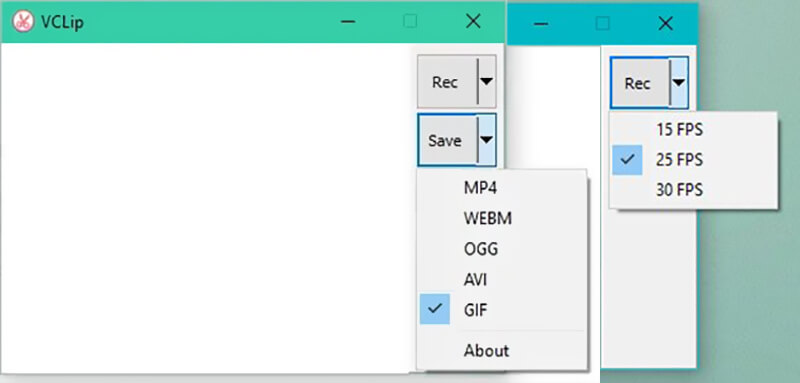
L'app è semplice e non dovrai preoccuparti di troppe impostazioni, tuttavia questo ha un prezzo; Le GIF sono di bassa qualità. Oltre al formato GIF, VClip è anche in grado di produrre MP4, WEBM, OGG, AVI e altri formati. Questa cattura dello schermo GIF è compatibile solo con PC Windows 10/7/8 / Vista. Non puoi usarlo su un computer Windows XP.
NO.7 Potente registratore GIF per Windows 10/8/7 - ShareX
ShareX è uno dei più popolari software di registrazione dello schermo che può funzionare come un ottimo registratore GIF per acquisire contenuti sul tuo PC Windows 10/8/7 e salvarli in formato GIF. Come uno strumento di screencasting completo, ti consente di registrare a schermo intero, finestra / monitor attivo o regione selezionata in base alle tue esigenze.

ShareX è appositamente progettato con una funzione di registrazione dello schermo GIF. Puoi usarlo per catturare facilmente i tuoi file GIF. Questo registratore GIF non supporta alcuna funzionalità di modifica per i video. Ma puoi modificare la foto. Dopo la registrazione, ti offre un modo semplice per caricare e condividere il file GIF.
Conclusione
Sei curioso di sapere come registrare lo schermo come GIF? Se sei divertito da alcune GIF divertenti e vuoi creare i tuoi file GIF animati con contenuti registrati, sei nel posto giusto. Abbiamo fatto un elenco di 7 fantastici registratori GIF tra cui scegliere. È possibile ottenere le informazioni di base di ogni cattura dello schermo GIF. Dopo aver letto questa pagina, puoi scegliere quello che preferisci per creare GIF. Puoi condividerlo con altri lettori nel commento se hai qualche consiglio sul registratore GIF.


